So entsperren Sie eine PIN bei Samsung. So entsperren Sie ein durch einen PIN-Code oder ein Muster geschütztes Android-Smartphone
Das Sperren des Bildschirms mithilfe eines Musters, Passworts oder einer PIN erhöht die Sicherheit Ihres Telefons erheblich. Dieser Schutz ermöglicht es einem Angreifer nicht, auf Ihre Dateien und Fotos zuzugreifen, Passwörter zu knacken und Telefonnummern herauszufinden Bankkarten. Aber manchmal richtet sich die Sperrung gegen den Besitzer des Gadgets. Im Folgenden finden Sie mehrere Möglichkeiten zum Entsperren Samsung-Telefon Galaxis. Die Methoden funktionieren auch mit den Tablets des Unternehmens.
Entsperren eines Samsung-Smartphones mit einem falsch eingegebenen PIN-Code
Nach 6 falschen PIN-Codes blockiert das Gadget die Eingabe neuer Daten für 30 Sekunden. Nach dieser Zeit hat der Benutzer die Möglichkeit, die gewünschten Nummern erneut einzugeben.
Daher besteht die erste Methode zum Entsperren von Samsung darin, einfach zu warten, bis die Zeitüberschreitung nach der Eingabe eines falschen PIN-Codes abläuft, und eine andere Kombination auszuprobieren.
So entsperren Sie ein Samsung-Telefon aus der Ferne
Diese Methode ist in zwei Fällen nützlich:
- Der Benutzer hat das grafische Passwort oder den PIN-Code auf dem Telefon vergessen und kann den Bildschirm des Gadgets nicht entsperren.
- Der Nutzer möchte einer anderen Person ohne Vorankündigung Zugriff auf das Smartphone verschaffen Geheimkombination Zahlen oder grafisches Passwort auf einem Samsung-Telefon. Zum Beispiel, damit Ihr Kind Spiele auf dem Tablet spielen kann, das Sie zu Hause gelassen haben.
Der proprietäre Fernentsperrer, der Find My Mobile-Dienst, benötigt Zugriff auf das Gadget. Bevor Sie diese Methode zum ersten Mal verwenden, sollten Sie Ihr Telefon für die Fernbedienung vorbereiten.
So bereiten Sie ein Samsung-Telefon für die Fernbedienung vor
Wählen Sie ein Gerät aus der Liste Ihrer Gadgets aus und klicken Sie auf „Vorbereiten“.
Der Benutzer wird über die Schritte informiert, mit denen er das Gerät für die Fernsteuerung vorbereiten kann. Der Hauptpunkt ist, dass im Menü „Einstellungen“ im Abschnitt „Bildschirm sperren und schützen“ der Eintrag „Nach Telefon suchen“ geöffnet sein sollte.

Im Optionsmenü müssen Sie das Flag Fernbedienung setzen.
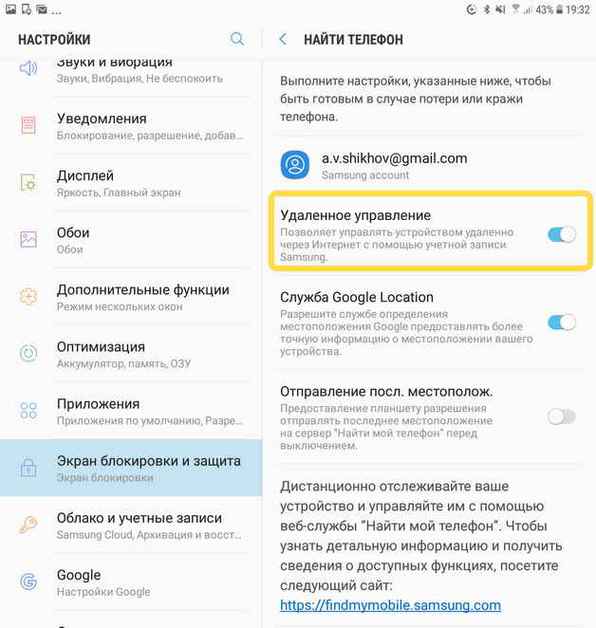
Die Punkte bezüglich der Übermittlung des Standorts des Gadgets sind zweitrangig und stehen in keinem direkten Zusammenhang mit der Möglichkeit, das Gerät zu sperren/entsperren.
So entsperren Sie den Bildschirm bei Samsung
Wählen gewünschte Telefonnummer von der Liste. Auf der rechten Seite wird ein Menü mit verfügbaren Aktionen angezeigt. Sie können ohne direkten Zugriff auf das Telefon durchgeführt werden.
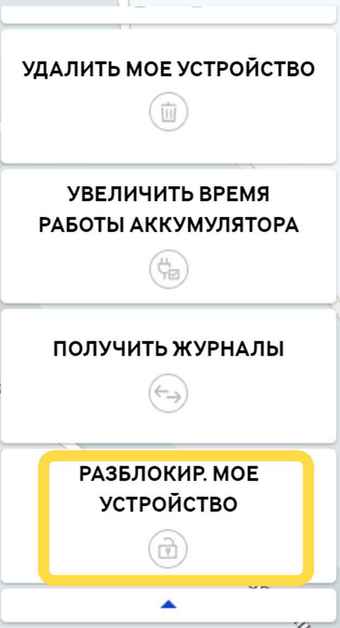
Vergessen Sie nicht, dass das Gadget in einem Mobilfunk- oder Wi-Fi-Netzwerk registriert sein muss. Wenn Sie den Flugmodus aktivieren, funktioniert die Methode nicht.
Wählen Sie „Entsperren“ und warten Sie auf das Ergebnis. In diesem Moment entfernt der Internetdienst die Bildschirmsperre. Der Erfolg des Vorgangs wird durch die Änderung der Farbe des Elements im Menü auf der Website bestätigt.
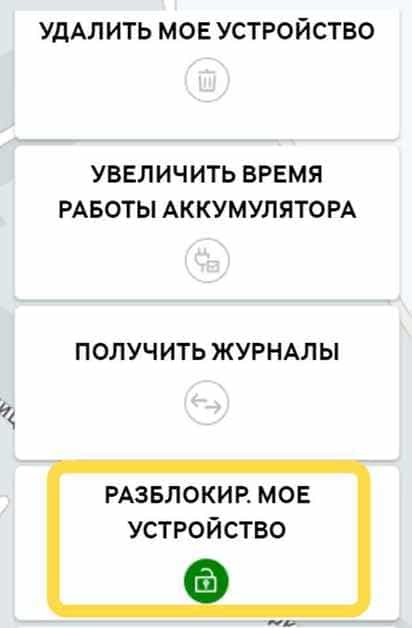
Mit dieser Methode können Sie die Sperre mit einem PIN-Code entfernen. Grafikschlüssel oder Passwort. Alle modernen Samsung-Smartphones werden auf diese Weise gesteuert, auch Duos, Samsung Galaxy J1, J3, Mini, A5 und andere laufen darunter Betriebssystem Android.
Sie können über das Telefon eines Freundes oder Verwandten auf die Website des Dienstes „Find My Mobile“ zugreifen. Das Gadget muss nicht von Samsung stammen. Geeignet ist ein Gerät mit jedem mobilen Betriebssystem: Android, iOS, Windows Mobile. Der Internetzugang ist von entscheidender Bedeutung.
So entsperren Sie Samsung im abgesicherten Modus
Wenn die Blockierung nicht auf die übliche Weise aufgehoben wird, wird das Telefon möglicherweise von einigen schädlichen Anwendungen blockiert. Dies bedeutet nicht unbedingt eine virale Aktivität, aber es ist eine Tatsache, die besondere Aufmerksamkeit verdient.
- Versuchen Sie zunächst, das Gadget im abgesicherten Modus neu zu starten. Schalten Sie dazu Ihr Smartphone komplett aus. Halten Sie beim Einschalten die Leiser-Taste gedrückt.
- Die Aufschrift „Abgesicherter Modus“ in der unteren linken Ecke zeigt den erfolgreichen Abschluss des Vorgangs an. Entsperren Sie Ihr Gerät wie gewohnt: durch Eingabe des Entsperr-PIN-Codes oder des Musterpassworts.
- Im abgesicherten Modus Programme von Drittanbietern sind gesperrt. Es funktionieren nur Systemanwendungen, die mit Android geliefert werden. Möglicherweise wird auch die Arbeit des Schadprogramms blockiert, das die nicht standardmäßige Blockierung verursacht hat.
Wenn der Versuch erfolgreich ist, analysieren Sie den neuesten Stand installierte Anwendungen und entfernen Sie sie aus dem Gadget. Sobald der Vorgang abgeschlossen ist, starten Sie Ihr Smartphone wie gewohnt neu.
So entfernen Sie ein Muster oder einen PIN-Code per Datenreset
Wenn der Benutzer den Musterschlüssel vergessen hat, aber Fernzugriff ist nicht über den Find My Mobile-Dienst verfügbar, es gibt jedoch noch eine weitere Entsperroption bei Samsung. Kompletter Reset bzw Hard-Reset wird das Problem lösen.
Methode erfordert Komplettreinigung Gerätespeicher, einschließlich Benutzerdateien. Daher lohnt es sich, es zu nutzen, wenn Hoffnung auf eine Genesung besteht Passwort vergessen Nein.
Zurücksetzen der Daten über Find My Mobile
Besuchen Sie die Website eines Marken-Webdienstes zum Auffinden verlorener Mobiltelefone und suchen Sie Ihr Gerät in der Liste. Wählen Sie „Mein Gerät entfernen“.
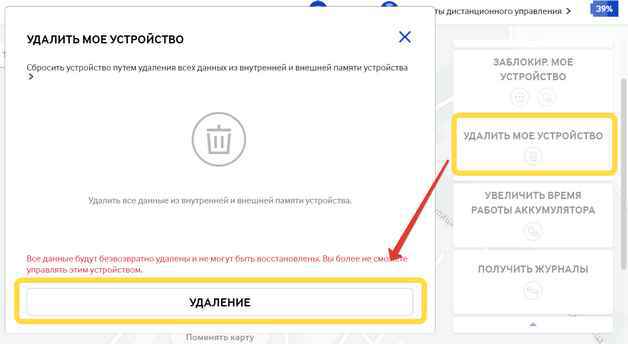
Alle Daten werden gelöscht und das Telefon kehrt in den Werkszustand zurück.
Wichtiger Hinweis für Eigentümer moderne Telefone, läuft auf Android 5.1 und späteren Versionen. Um die Sicherheit der Nutzer zu erhöhen, haben die Google-Entwickler einen Schutz vor Gadget-Diebstahl bereitgestellt.
Nach dem Zurücksetzen Ihres Mobiltelefons muss der Benutzer das Passwort des zuletzt darauf installierten Kontos eingeben. Andernfalls helfen nur Spezialisten des Servicecenters des Unternehmens und nur gegen Vorlage von Dokumenten für das Gerät und Quittungen für die Zahlung im Geschäft.
Hard-Reset mit Tasten
Was tun, wenn Sie das Passwort für ein Gadget vergessen haben, das ohne Zugriff auf das Netzwerk gesperrt ist? Es hilft, einen Hard-Reset über die Tasten durchzuführen.
- Schalten Sie das Telefon vollständig aus.
- Wir drücken drei Tasten: Power, Lautstärke erhöhen und Home.
- Wenn das Samsung-Logo erscheint, schalten Sie das Gerät aus.

- Spätestens nach 10-15 Sekunden erscheint das Engineering-Menü.
- Wählen Sie mit den Lautstärketasten einen Menüpunkt aus, bis der Cursor auf „Daten löschen/Werkseinstellungen zurücksetzen“ zeigt.
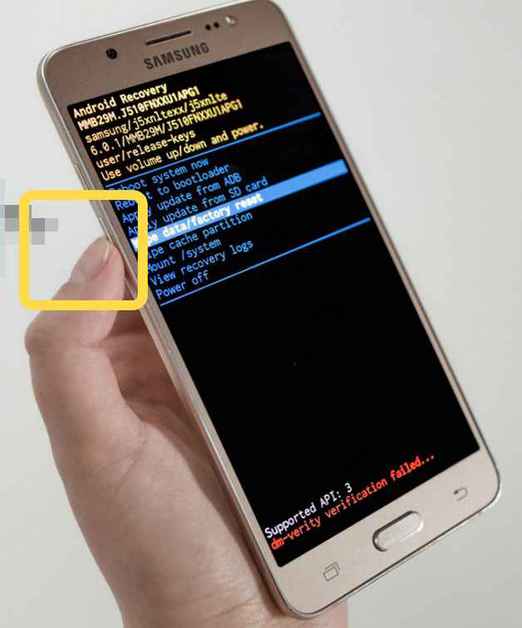
- Drücken Sie den Netzschalter, um Ihre Auswahl zu bestätigen und warten Sie auf die Anweisungen des Systems.
Die Methode eignet sich für ältere Modelle von Samsung Mini- und Duo-Telefonen und anderen.
Flashen von einem Computer
Wenn Versuche, das Muster zu entsperren, oder ein erfolgloser Daten-Reset zu Verstößen gegen den Startmodus führten, bleibt als letzter Ausweg das Flashen vom Computer.
Dieser Prozess erfordert Sonderprogramm, USB-Kabel und die Firmware-Version, die von der Website des Herstellers für das Gerätemodell heruntergeladen wurde. Diese Firmware-Methode erfordert eine gewisse Vorbereitung seitens des Benutzers und birgt das Risiko eines Garantieverlusts im Servicecenter.
Eine ausführliche Beschreibung des Vorgangs, der auf eigene Gefahr des Nutzers erfolgt, finden Sie in speziellen Foren.
Was kann man sonst noch versuchen?
Wenn keine der oben genannten Methoden zur Lösung des Problems beigetragen hat, wenden Sie sich an spezielle Foren, in denen die Besitzer Ihres Gadget-Modells vertreten sind.
Die Kontaktaufnahme mit dem Dienst wird normalerweise als letzter Ausweg zur Lösung von Entsperrproblemen angesehen. Doch nur wenige Nutzer wissen, dass sie bei Vorlage der Unterlagen zum Telefon und der Quittungen des Händlers, der das Telefon verkauft hat, auf schnelle professionelle Hilfe zählen können. In bestimmten Fällen werden die Arbeiten unentgeltlich ausgeführt.
Wenn Sie aus irgendeinem Grund den Zugriff auf Ihr Smartphone verloren haben, Ihre PIN oder Ihr Muster vergessen haben, kann die vor Ihnen liegende Wahl kaum als angenehm bezeichnet werden. Entsorgen Sie das Gerät oder setzen Sie es zurück und verlieren Sie alle Ihre Daten, um wieder Zugriff zu erhalten.
Doch wie geht das? Schließlich haben Sie keinen Zugriff auf das Einstellungsmenü und können überhaupt nichts tun, da das Gerät Sie nicht über den Sperrbildschirm hinausgehen lässt. Glücklicherweise gibt es einen Weg, dies zu umgehen, allerdings müssen Sie den Telefonwiederherstellungsprozess durchlaufen – dabei handelt es sich um einen eingeschränkten Startmodus, der für die meisten Zwecke unabhängig von Ihrem Android-Betriebssystem ist. Es wird normalerweise zur Installation verwendet Systemaktualisierung und Daten löschen, wenn wir reden über Informationen zur integrierten Version, die standardmäßig auf Ihrem Gerät verfügbar ist. Sie können eine benutzerdefinierte Wiederherstellungsanwendung eines Drittanbieters mit besserer Funktionalität installieren. Allerdings ist die Installation einer solchen Anwendung nicht ganz das, was wir gewohnt sind, indem wir einfach etwas aus dem Play Store herunterladen. Glücklicherweise können Sie darauf verzichten, indem Sie den Zugriff auf Ihr Gerät wiederherstellen. Die für das Gerät bereits verfügbare Wiederherstellung reicht aus. Mal sehen, wie das geht.
Bitte beachten Sie: Einige Smartphones verfügen über einen integrierten Schutz, daher ist diese Methode auf sie nicht anwendbar.
Stellen Sie sich dem Problem
Hier sehen Sie, womit Sie konfrontiert werden: Sie wollen Ihre PIN, aber Sie haben sie vergessen (wir gehen davon aus).
Erster Schritt
Als erstes müssen Sie Ihr Telefon ausschalten. Wenn es vollständig ausgeschaltet ist, starten Sie den Wiederherstellungsmodus, indem Sie die Kombination der physischen Tasten gedrückt halten – Ein-/Aus-Taste und Lautstärke erhöhen.
Beim Samsung Galaxy S6 müssen Sie die Ein-/Aus-Taste, die Lauter-Taste und die Home-Taste gedrückt halten. Wenn die übliche Kombination bei Ihrem Gerät nicht funktioniert, googlen Sie danach – im Internet gibt es für fast jedes Gerät eine Anleitung dazu.
Sobald Sie sich im Wiederherstellungsmenü befinden, navigieren Sie mit den Lauter- und Leiser-Tasten und wählen Sie „Daten löschen/Werkseinstellungen wiederherstellen“ (im Bild hervorgehoben). Bestätigen Sie Ihre Auswahl mit der Power-Taste.

Schritt zwei
Jetzt müssen Sie bestätigen, dass Sie wirklich alle Ihre Daten löschen möchten (dies gilt auch für Fotos und Apps). Wählen Sie „Ja“ und bestätigen Sie mit der Power-Taste.

Schritt drei
Die Wiederherstellung startet den Vorgang und dauert je nach Geschwindigkeit Ihres Geräts und der Datenmenge einige Sekunden bis zu einer Minute. Als Ergebnis erhalten Sie die übliche Erfolgsmeldung: Datenlöschung abgeschlossen.

Schritt vier
Jetzt müssen Sie „System jetzt neu starten“ auswählen, um wieder zu Android zurückzukehren. Seien Sie nicht beunruhigt, wenn der Download länger als gewöhnlich dauert. Dies ist nach dem Löschen der Daten normal. Wenn das Gerät hochfährt, müssen Sie es mit starten sauberer Schiefer und Starteinstellungen.
Das ist alles. Sie haben den Zugriff auf Ihr Gerät wiederhergestellt. Benutzen Sie Ihr neues Wissen nur nicht für böse Taten!
So wie es sein sollte
Wie versprochen ist das Galaxy S6 zurück und einsatzbereit.

Anweisungen
Lesen Sie die mit der SIM-Karte gelieferten Anweisungen Mobilfunkanbieter. Finden Sie die Bedeutung des PIN- und PUK-Codes. Das erste dient dazu, Zugriff auf die Nutzung von SIM-Kartendiensten zu erhalten, und das zweite ist für den Fall gedacht, dass das Telefon gesperrt wird, wenn das erste Passwort dreimal falsch eingegeben wird. Merken Sie sich diese Werte oder bewahren Sie sie an einem sicheren Ort auf.
Legen Sie die SIM-Karte ein Handy. Dazu müssen Sie die Rückwand öffnen, den Akku herausnehmen und einen speziellen Anschluss finden. Manche neueste Modelle Handys erleichtern dies durch spezielle Fächer erheblich.
Drücken Sie die Anruftaste auf Ihrem Telefon, um es einzuschalten. Nach einer Weile erscheint ein Menü, in dem Sie den auf der SIM-Kartenverpackung angegebenen Aktivierungs-PIN-Code eingeben müssen. Für MTS-Abonnenten ist es beispielsweise 0000. Klicken Sie auf die Schaltfläche „Ok“. Wenn Sie diesen Code dreimal hintereinander falsch eingeben, erscheint eine Meldung, dass das Gerät gesperrt ist.
Um Ihr Mobiltelefon zu entsperren, müssen Sie den PUK-Code eingeben. In der Regel werden 10 Versuche zur korrekten Angabe gegeben. Wenn Sie diesmal einen Fehler machen, wird die SIM-Karte vollständig gesperrt.
Ersetzen Sie den Standard-PIN-Code in Ihrem Telefon, der zunächst für alle Teilnehmer gleich ist. Gehen Sie dazu auf „Menü“ Mobilgerät und gehen Sie zum Abschnitt „Einstellungen“. Finden Sie einen sicherheitsrelevanten Artikel. Es kann für verschiedene Modelle unterschiedlich heißen, aber das Wesentliche wird dasselbe sein. Gehen Sie auf „PIN ändern“. Zunächst werden Sie vom System aufgefordert, Ihr aktuelles Passwort einzugeben. Anschließend müssen Sie zweimal eine neue Kombination eingeben. Es sollte für Sie leicht zu merken sein.
Überprüfen Sie, ob der von Ihnen eingegebene PIN-Code korrekt ist. Schalten Sie dazu Ihr Telefon aus und wieder ein und geben Sie dann ein neues Passwort ein.
Du wirst brauchen
- Installation Windows-Festplatte, Internet Zugang.
Anweisungen
Klicken Sie auf die Schaltfläche „Freischaltcode abrufen“. Höchstwahrscheinlich wird das System mehrere unterschiedliche Codes ausgeben. Versuchen Sie, sie alle einzugeben.
Wenn Sie nicht den richtigen Code zum Entfernen eines Virenbanners finden, verwenden Sie das Dienstprogramm Dr.Web Curelt. Es kann über den Link heruntergeladen werden http://www.freedrweb.com/cureit.
Installieren Sie dieses Programm und aktivieren Sie es. Aktivieren Sie den Systemscanvorgang. Das Dienstprogramm sollte infizierte Dateien automatisch finden und löschen. Nachdem Sie das Banner entfernt haben, scannen Sie das System unbedingt mit Ihrem Antivirenprogramm.
Legen Sie die Installations-CD für Windows 7 (Vista) oder die LiveCD für Windows XP in das Laufwerk ein. Führen Sie das Installationsprogramm aus. Wählen Sie „Systemwiederherstellung“. Geben Sie einen Wiederherstellungspunkt an, der vor dem Erscheinen des Virenbanners erstellt wurde. Starten Sie das Programm. Nach dem Neustart Ihres Computers sollte das Banner verschwinden.
Der PUK-Code ist eine 8-stellige Nummer, mit der Sie Ihre SIM-Karte entsperren können, wenn Sie den PIN-Code falsch eingegeben haben. Sie wird von Ihrem Mobilfunkanbieter bereitgestellt, wenn Sie ein Telefon anschließen oder kaufen. Bei der Eingabe dieses Codes in Ihr Mobiltelefon müssen Sie äußerst vorsichtig sein.

Anweisungen
Schalten Sie Ihr Telefon ein und geben Sie den Sicherheits-PIN-Code ein, um die SIM-Karte Ihres Mobilfunkanbieters zu aktivieren. Die Ausnahme besteht, wenn diese Codeanforderungsfunktion vom Benutzer deaktiviert wird. Werden die benötigten Nummern dreimal falsch eingegeben, sperrt das Telefon automatisch die SIM-Karte. In diesem Fall können Sie in Ihrem Telefon eine zusätzliche PIN2 festlegen, die sich besser merken lässt als die erste. Sollte dieser jedoch fehlen oder nicht installiert sein, können Sie die SIM-Karte nur mit dem PUK-Code entsperren.
Legen Sie nach Eingabe des PUK-Codes einen neuen PIN-Code fest, klicken Sie auf die Schaltfläche „OK“ und bestätigen Sie dann den Vorgang. Dadurch wird die SIM-Karte entsperrt. Einige SIM-Karten verfügen außerdem über einen PUK2-Code, der bestimmte Funktionen des Telefons und des Mobilfunkanbieters entsperren soll, wenn der PIN2-Code falsch eingegeben wird. Wenn Sie über diesen Code verfügen, empfiehlt es sich, die Gebrauchsanweisung zu lesen, die der SIM-Karte beiliegen sollte.
In der Regel ist man beim Kauf eines neuen Tele2-Starterpakets misstrauisch gegenüber allen Informationen, die ihm der Betreiber zur Verfügung stellt. Mit der Zeit wird diese Wachsamkeit jedoch etwas langweilig und in der Folge gehen Dokumente verloren, die den Standard-PIN-Code und den PUK-Code für die SIM-Karte enthalten. Aber wenn der erste Nummernsatz mit dem Puk-Code wiederhergestellt werden kann, wissen viele Leute nicht, wie man eine Tele2-SIM-Karte entsperrt, wenn man den Puk-Code nicht kennt.
Was tun, wenn Sie den Tele2-Code vergessen haben?
PUK ist ein 8-stelliger Sicherheitscode, der jeder SIM-Karte zugewiesen wird. Es gibt eine Reihe von Unterschieden zu Pin:
- die Länge beträgt 8 Ziffern und die letzte hat 4;
- Wenn der Pin beliebig geändert werden kann und die Häufigkeit nicht begrenzt ist, kann der PUK nicht geändert werden.
- Der Furz ist dem Betreiber bekannt Mobilfunkkommunikation, und der zweite Sicherheits-PIN-Code ist nur für Sie, wenn seine Standardkombination geändert wurde.
 Wie viele wahrscheinlich wissen, wird der PIN-Code nach mehreren erfolglosen Eingabeversuchen gesperrt. Wenn es sich daher häufig ändert, müssen Sie es aufschreiben, um es zu vermeiden.
Wie viele wahrscheinlich wissen, wird der PIN-Code nach mehreren erfolglosen Eingabeversuchen gesperrt. Wenn es sich daher häufig ändert, müssen Sie es aufschreiben, um es zu vermeiden.
Wenn also während der Nutzung der erste Nummernsatz gesperrt wurde, fragt die SIM-Karte nach einem Pak-Code. Um es zu erhalten, müssen Sie eine der folgenden Methoden verwenden:
- Wenden Sie sich an das nächstgelegene Tele2-Kundendienstzentrum.
- Rufen Sie an, um den Zugriff wiederherzustellen.
Wie kann der Tele2-PUK-Code über das Servicecenter wiederhergestellt werden?
Um die persönlichen Sicherheitsdaten einer SIM-Karte freizuschalten, müssen Sie sich an eine beliebige Filiale wenden Mobilfunkunternehmen Tele 2. Damit der Prozess schnell und komplikationslos abläuft, müssen Sie sich sorgfältig darauf vorbereiten. Unter welchen Bedingungen können Sie eine SIM-Karte schnell entsperren:
- Das Entsperren einer Tele 2 SIM-Karte ist nur in Anwesenheit des Nummerninhabers möglich. Sollte er aus irgendeinem Grund nicht in die Geschäftsstelle kommen können, kann die Manipulation nur mit einer Vollmacht durchgeführt werden;
- Der Besitzer einer gesperrten SIM-Karte muss einen Ausweis vorlegen.
Ist der Inhaber der SIM-Karte eine Person und wurde die Registrierung auf den Namen einer anderen Person vorgenommen, ist die Anwesenheit beider erforderlich.
Solche Sicherheitsmaßnahmen sind erforderlich, um die personenbezogenen Daten der Abonnenten bestmöglich zu schützen.
Wie entsperre ich eine SIM-Karte beim Support?
Viele Abonnenten wissen nicht, wie sie eine Tele2-SIM-Karte zu Hause entsperren können. Tatsächlich ist dieses Verfahren recht einfach und erfordert vom Abonnenten keinen nennenswerten Aufwand.
Um eine SIM-Karte zu entsperren, rufen Sie einfach den Tele2-Support telefonisch an 611. Bei Bedarf können Sie die örtliche Stadtnummer des Unternehmens anrufen; diese finden Sie auf der offiziellen Website im Abschnitt „Support-Kontakte“.
Um den Operator direkt zu kontaktieren, müssen Sie sich das gesamte Sprachmenü anhören und werden dann an einen Mitarbeiter des Unternehmens weitergeleitet. Der Betreiber wird Sie um die Angabe einiger Daten bitten, die die Mitarbeiter zum Entsperren der SIM-Karte benötigen:

Außerdem können nach Ermessen des Betreibers weitere Fragen gestellt werden, die dem Unternehmensvertreter helfen, sicherzustellen, dass die Wiederherstellung vom Besitzer der SIM-Karte und nicht von einem Angreifer durchgeführt wird.
Das Mobilfunkunternehmen Tele2 hat dies aus vielen Gründen getan. Erstens können Angreifer bei Diebstahl oder Verlust der Karte den Zugriff darauf nicht wiederherstellen, da sie nach mehreren erfolglosen PIN-Eingabeversuchen automatisch gesperrt wird. Zweitens benötigen Sie zum Entsperren von PUK entweder die Anwesenheit des Nummerninhabers mit Ausweisdokumenten oder Sie müssen diese dem Mobilfunkbetreiber diktieren.
Andere Möglichkeiten, eine SIM-Karte zu entsperren
Zunächst einmal das Meiste der richtige Weg Finden Sie Ihren PUK-Code heraus – sehen Sie ihn auf der Plastikkarte oder Box, die dem Starterpaket beiliegt. Dort muss der Standard-PIN-Code sowie ein achtstelliger Sicherheitsnummernsatz angegeben werden.
Derzeit bietet Tele2 keine anderen Optionen zum Entsperren des Zugriffs auf eine SIM-Karte an.
Es ist jedoch möglich, dass dies in naher Zukunft durch „ Persönliches Büro" Gleichzeitig wird durch eine solche Datenübermittlung an den Eigentümer das Sicherheitsniveau erheblich verringert.
So verhindern Sie das Verfahren zur Wiederherstellung des Sicherheitscodes
 Um sich nicht zu fragen, wie Sie Ihren PUK-Code herausfinden können, empfiehlt es sich, ihn beispielsweise auf einem Computer oder einem Notebook zu duplizieren und an einem sicheren Ort aufzubewahren.
Um sich nicht zu fragen, wie Sie Ihren PUK-Code herausfinden können, empfiehlt es sich, ihn beispielsweise auf einem Computer oder einem Notebook zu duplizieren und an einem sicheren Ort aufzubewahren.
In jedem Fall wird der Besitzer auch bei einem Vertragsverlust die Kontrolle über seine SIM-Karte definitiv wiedererlangen können.
1. Mein Telefon fragt nach einem PIN/PIN2/PUK/PUK2-Code.
Ihr Telefon ist zum Schutz vor unbefugter Nutzung mit einem oder mehreren Codes ausgestattet. PIN- und PUK-Codes schützen SIM Karte, eine kompakte Karte in Ihrem Telefon, die eine Netzwerkverbindung herstellt.
In den meisten Fällen kann Ihnen Ihr Netzbetreiber oder Telekommunikationsdienstleister mit PIN- und PUK-Codes am besten weiterhelfen.
- Der häufigste Code ist Geheimzahl, die Sie persönlich einstellen und durch Befolgen der Anweisungen im Benutzerhandbuch aktivieren oder deaktivieren können.
- Der PIN2-Code Hierbei handelt es sich um eine PIN der zweiten Ebene, die als zweite Sicherheitsebene für einige Funktionen Ihres Telefons dient. Es funktioniert genauso wie eine PIN; Weitere Informationen finden Sie im Benutzerhandbuch.
- Wenn Sie Ihre PIN mehrmals falsch eingeben, werden Sie möglicherweise von Ihrem Telefon dazu aufgefordert PUK-Code. Der PUK-Code ist ein 8-stelliger Code, den Sie von Ihrem Netzbetreiber oder Telekommunikationsdienstleister erhalten.
- Wenn der PIN2-Code mehrmals falsch eingegeben wird, fordert Ihr Telefon möglicherweise einen PUK2-Code an.
Wenden Sie sich an Ihren Netzbetreiber oder Telekommunikationsanbieter, wenn Sie Hilfe zu PIN- und PUK-Codes benötigen. Wenn der bereitgestellte Code nicht funktioniert hat, sollten Sie ihn erhalten neue SIM-Karte erhalten Sie von Ihrem Netzbetreiber oder Telekommunikationsdienstleister.
2. Mein Telefon fragt nach einem Sicherheitscode.
Ihr Telefon ist zum Schutz vor unbefugter Nutzung mit einem oder mehreren Codes ausgestattet. Bitte beachten Sie, dass sich der Sicherheitscode, der Ihr Telefon schützt, von der PIN unterscheidet, die Ihre SIM-Karte schützt.
Wenn Ihr Telefon nach einem Sicherheitscode fragt und Sie ihn nicht aktiviert haben, versuchen Sie Folgendes.
- Geben Sie den Sicherheitscode ein standardmäßig installiert: 12345 (für Nokia-Telefone). Geben Sie es nur einmal ein.
Wenn Ihr Telefon weiterhin nach einem Sicherheitscode fragt, bringen Sie es zur Diagnose zum nächstgelegenen Nokia-Servicecenter.
Notiz:
- Einige Betreiber konfigurieren Telefone so, dass sie nur mit ihren Marken-SIM-Karten funktionieren. Wenn Sie in diesem Fall dreimal oder mehrmals hintereinander den falschen Code eingeben, kann es sein, dass das Telefon dauerhaft gesperrt wird. Wenden Sie sich in diesem Fall an Ihren Netzbetreiber oder Telekommunikationsdienstleister, um Hilfe zu erhalten.
- In anderen Fällen wechselt das Telefon in den „Ruhemodus“ und reagiert in den nächsten 15 Minuten nicht, wenn Sie dreimal oder mehrmals hintereinander den falschen Code eingeben. Schalten Sie in diesem Fall Ihr Telefon aus und wieder ein, warten Sie 15 Minuten oder bringen Sie es zu einem Nokia-Servicecenter.
3. Auf dem Display meines Telefons wird „SIM-Karte abgelehnt“ oder „SIM-Karte nicht akzeptiert“ angezeigt.
Eine SIM-Karte ist eine kompakte Karte in Ihrem Telefon, die eine Verbindung zum Netzwerk herstellt. Die SIM-Karte erhalten Sie von Ihrem Netzbetreiber oder Telekommunikationsdienstleister. In den meisten Fällen sind sie diejenigen, die im Umgang mit SIM-Karten am kompetentesten weiterhelfen können. In den folgenden Fällen zeigt Ihr Telefon möglicherweise eine Fehlermeldung zur SIM-Karte an.
- Die SIM-Karte ist schief eingelegt. Wenn das Telefon fallen gelassen, angestoßen oder geöffnet wurde, kann sich die SIM-Karte lösen und muss erneut eingesetzt werden. Befolgen Sie die Anweisungen zur Installation der SIM-Karte in Ihrem Benutzerhandbuch.
- Der PUK-Code wurde mehrmals falsch eingegeben. Dies kann dazu führen, dass die SIM-Karte deaktiviert wird. Im Falle einer dauerhaften Deaktivierung sollten Sie sich bei Ihrem Netzbetreiber oder Telekommunikationsdienstleister eine neue SIM-Karte besorgen.
- Du hast dich kürzlich verändert Telekommunikationsdienstleister. In diesem Fall ist es möglich, dass Ihre SIM-Karte oder Ihr Telefon für die Zusammenarbeit mit einem früheren Betreiber konfiguriert wurde und eine Neukonfiguration erforderlich ist. Darüber hinaus ist Ihr Telefon möglicherweise so konfiguriert, dass es nicht mit einer SIM-Karte eines anderen Betreibers oder Telekommunikationsdienstleisters verwendet werden kann. Wenden Sie sich an Ihren Netzbetreiber oder Telekommunikationsdienstleister, um Hilfe zu erhalten.
Wenn keine der oben genannten Situationen zutrifft und Sie weiterhin die Fehlermeldung erhalten, ist Ihre SIM-Karte möglicherweise beschädigt. Wenden Sie sich an Ihren Netzbetreiber oder Telekommunikationsdienstleister, um die SIM-Karte zu testen und auszutauschen.
Es könnte nützlich sein zu lesen:
- Tortenschachtel mit gelben Chrysanthemen;
- Koreanische Auberginen – das leckerste Rezept;
- Ein sehr starkes Mantra der Zärtlichkeit und Liebe. Arten von Mantras, um Liebe anzuziehen.;
- Was passiert mit politischen Talkshows im russischen Fernsehen?;
- Wie man Putenbrühe kocht;
- Das Verfahren zur Anmeldung von Gütern, die von Privatpersonen transportiert werden. Das Verfahren zur Anmeldung von Gütern, die von Privatpersonen transportiert werden;
- Wahrsagerei für Zwillinge online;
- Kugelgeometrie Eigenschaften des Zahlenkreises;